
Мобильный прокси - это прокси-сервер работающий на базе SIM-карты оператора мобильной связи по стандартам 3G/4G/5G. Как и обычные прокси, мобильные пропускают трафик пользователя через себя и являются посредником между пользователем и конечным ресурсом.
Отличие состоит в том, что для соединения используется сеть мобильного оператора и реальная авторизованная сим-карта, а вместо статического или динамического адреса пользователь получает выделенный пул меняющихся адресов. Из-за особенностей архитектуры мобильной связи, IP адреса мобильного прокси находятся в постоянной ротации, каждая сессия будет использовать случайный адрес из выделенного пула.
В первую очередь, собственные мобильные прокси интересны реселлерам - мобильные прокси-фермы используются для последующей перепродажи IP адресов другим пользователям. Также они широко используются средним бизнесом и энтерпрайз-компаниями в виду своей экономической выгоды, а также высокого траста сравнимого с резидентскими прокси. В отличие от резидентских прокси, предоставляемых на основе концепции оплаты за единицу трафика, выделенный пул мобильных прокси обладает неограниченным количеством трафика, что существенно влияет на стоимость регулярного использования прокси-серверов и снижает затраты компании. Один мобильный прокси, меняющий свой IP-адрес около тысячи раз за сутки и не ограниченный в расходе трафика, открывает широкие возможности и способен принести пользу, как малому предпринимателю, так и крупным корпорациям. Учитывая объемы необходимых запросов, использование прокси, с моделью оплаты по трафику, не является экономической выгодой для крупных бизнесов. Мобильные прокси-сервера являются наиболее экономным вариантом для бюджета, за счет безлимитного трафика в комбинации с ротацией, в сравнении с резидентскими или ISP прокси. Прокси форматов 4G/5G значительно ускоряют процесс сбора информации, позволяют получить доступ к заблокированным локациям и замаскировать свою деятельность. Кроме того, собственные фермы используются средним и крупным бизнесом в таких кейсах:
С каждым днём количество возможностей и способов эффективного применения мобильных прокси только растёт. Поднятие своих мобильных прокси уже несколько лет является частью популярных бизнес-решений и позволяет реализовывать различные стратегии.
Для того, чтобы построить свой собственный мобильный прокси с нуля необходим определенный набор оборудования, а также среда для управления. Для создания и конфигурации 4G/LTE/5G мобильного прокси вам понадобятся:
Для эффективного управления вашим модемом или фермой, ключевым фактором является наличие качественной панели управления с разнообразным функционалом, простым и удобным интерфейсом.
Proxy-Seller предоставляет доступное решение данной проблемы, что позволяет раскрыть потенциал созданных вами мобильных прокси в полной мере.
На данный момент мы предоставляем для пользователей два варианта чтобы начать использовать мобильную панель:
Для того, чтобы ознакомиться со спектром доступных возможностей входящих в подписку, перейдём к обзору основного функционала мобильной панели.
После успешной авторизации вашего аккаунта, вам будет доступна панель следующего вида:
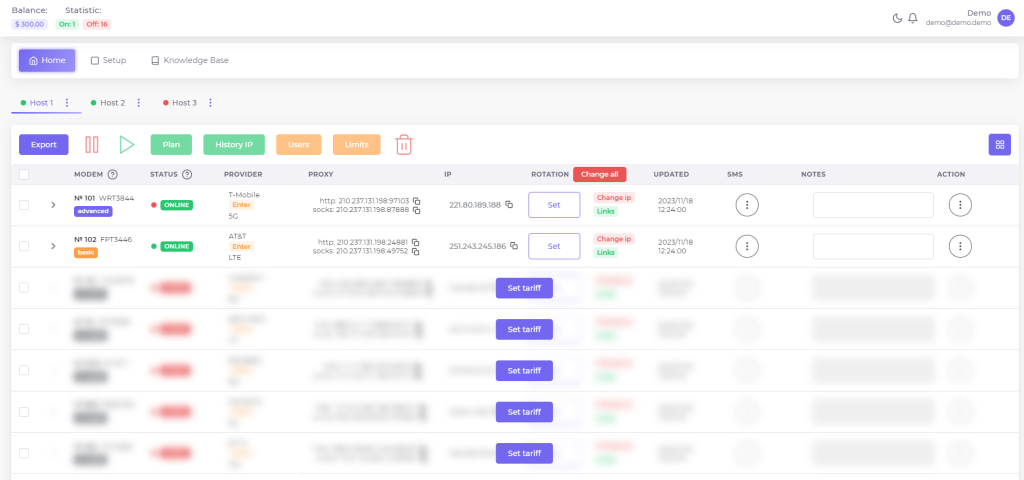
В правой верхней части экрана можно перейти к настройкам вашего аккаунта, проверить уведомления, также доступна опция переключения на тёмную тему.
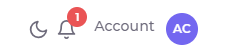
В левой верхней части экрана можно проверить баланс и статус подключенных модемов.
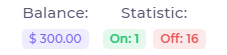
Кроме того, раздел настройки аккаунта предоставляет возможность:
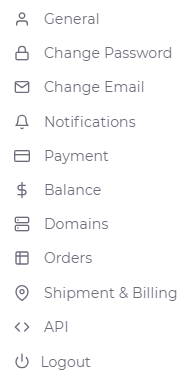
На данный момент в панели существует 3 основных раздела: “Home”, “Setup” и “Knowledge Base”.

В данной статье рассмотрим именно возможности основного раздела “Home”.
Сразу же под кнопкой раздела доступен список активных вкладок-хостов, где каждая вкладка соответствует подключенному хабу с модемами.

Можно переименовать или удалить ненужную вкладку, нажав на три точки рядом с названием вкладки.
Ниже расположено основное окно управления модемами, оно делится на две области: верхняя часть является панелью управления выбранными модемами, нижняя представляет собой базу данных, которая включает в себя всю информацию по сим-картам и модемам на выбранном хабе.

Панель управления модемами включает в себя несколько доступных кнопок, рассмотрим их последовательно слева направо:
Перейдём к информативной части рабочей области:
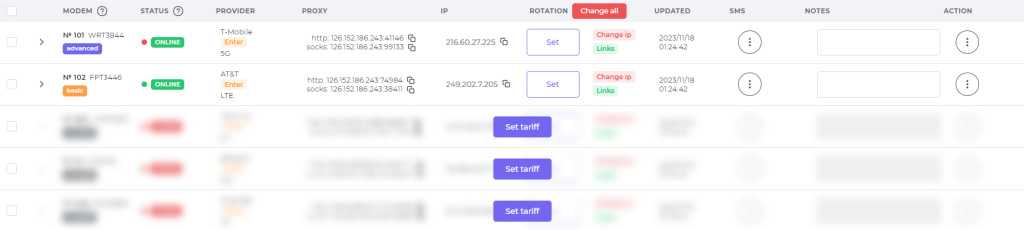
Она состоит из множества столбцов, которые отображают всю доступную информацию, рассмотрим их слева направо:
Рабочая область кастомизируется - есть возможность настроить вид панели управления под себя и скрыть ненужные столбцы, оптимизировать рабочее пространство и максимально эффективно использовать свой 4G/5G прокси с ротацией.
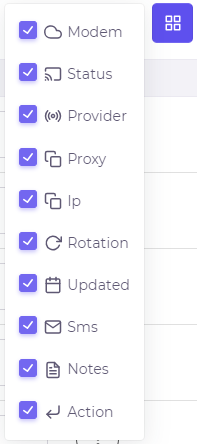
Чтобы ознакомиться с дополнительным функционалом, воспользуйтесь демо-версией мобильной панели.
После ознакомления с основным функционалом и успешной регистрации в мобильной панели, можно приступить к созданию мобильного 4G/5G прокси. Основная информация по подключению и настройке мобильного прокси находится в разделе “Knowledge Base”. В базе знаний вы найдете подробные инструкции по настройке оборудования, а также ответы на часто задаваемые вопросы.
В ней также предоставлен список минимальных требований и совместимого оборудования, с которым настоятельно рекомендуется ознакомиться перед созданием мобильного 4G/5G прокси. Если вы не уверены в соответствии вашего оборудования минимальным требованиям, обратитесь в нашу службу поддержки через форму обратной связи с подробным описанием оборудования. Наши специалисты проверят его на совместимость работы с мобильной панелью и подскажут оптимальный алгоритм дальнейших действий.
В качестве заключения отметим, что собственные мобильные прокси предлагают корпоративным клиентам ряд преимуществ и при эффективном использовании позволяют добиться существенного увеличения продаж, повышая конкурентоспособность как для средних, так и для энтерпрайз-компаний.
Комментарии: 1